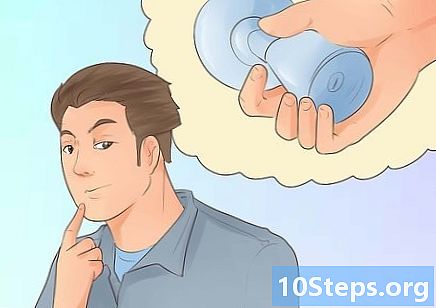Автор:
Roger Morrison
Дата Створення:
20 Вересень 2021
Дата Оновлення:
9 Травень 2024

Зміст
У цій статті наведено поради щодо створення кругової діаграми, яка візуально представляє ваші дані в Microsoft Excel.
Кроки
Частина 1 з 2: Додавання даних
Відкрийте Microsoft Excel. Він представлений білим "Е" на зеленому тлі.
- Якщо ви хочете створити діаграму з уже наявних даних, двічі клацніть документ Excel, який містить цю інформацію, щоб відкрити її та перейти до наступного розділу.

Клацніть Пуста робоча книга (в Windows) або робоча книга Excel (на Mac). Параметр знаходиться у лівій верхній частині вікна моделі.
Назвіть діаграму. Для цього натисніть на клітинку В1 і введіть ім'я.
- Наприклад: якщо ви хочете скласти графік бюджету своєї компанії, введіть у комірку щось на зразок "Бюджет 2018" В1.
- Ви також можете дати більш конкретні назви частинам графіка, наприклад, "Розбиття бюджету" у комірці ДО 1.

Додайте дані до діаграми. Помістіть назви розділів діаграми у стовпчик THE і значення в Б.- У наведеному вище прикладі бюджету введіть у комірці «Витрати на автомобіль» А2 і "R $ 1,000.00" в В2.
- Модель кругової діаграми визначає відсотки автоматично.

Завершіть додавання даних. Завершивши цей процес, ви можете зробити сам графік.
Частина 2 з 2: Створення діаграми
Виберіть усі дані. Для цього натисніть на клітинку ДО 1, Натисніть ⇧ Зсув і натисніть на останнє значення стовпця Б.
- Якщо на графіку використовуються літери, цифри тощо. різних стовпців, вам просто потрібно натиснути верхню ліву клітинку групи даних та нижню праву під час натискання ⇧ Зсув.
Перейдіть на вкладку Вставка. Це вгорі Excel, праворуч від вкладки домашня сторінка.
Клацніть на піктограмі «Вставити пиріг або пончик». Він круговий і знаходиться в групі "Графіка" праворуч та під вкладкою Вставити. Клацніть, щоб відкрити спадне меню.
- 2D Піца: створює просту кругову діаграму, яка розділяє дані за кольором.
- Піца 3D: створює тривимірну діаграму, яка також розділяє дані за кольором.
Клацніть на одному з варіантів. Таким чином, ви створите кругову діаграму з обраними даними та розділеними кольорами. Підписи будуть внизу графіка.
- Наведіть курсор миші на шаблони діаграм, щоб побачити, як вони виглядатимуть.
Налаштуйте зовнішній вигляд графіка. Для цього перейдіть на вкладку Дизайну верхній частині вікна Excel та натисніть один із параметрів у групі «Стилі діаграм». Це змінить зовнішній вигляд, колірну гаму, розподіл текстів та спосіб відображення відсотків графіка.
- Ви повинні вибрати графік, щоб отримати доступ до вкладки Дизайн. Натисніть на нього.
Поради
- Ви можете скопіювати діаграму та вставити її в інші продукти Microsoft Office, наприклад PowerPoint.
- Повторюйте цей процес щоразу, коли ви хочете створити нову діаграму. Коли він з'явиться, клацніть та перетягніть його від центру документа Excel, щоб він не був над попереднім елементом.